МФУ Samsung SCX-3205W - инструкция пользователя по применению, эксплуатации и установке на русском языке. Мы надеемся, она поможет вам решить возникшие у вас вопросы при эксплуатации техники.
Если остались вопросы, задайте их в комментариях после инструкции.
"Загружаем инструкцию", означает, что нужно подождать пока файл загрузится и можно будет его читать онлайн. Некоторые инструкции очень большие и время их появления зависит от вашей скорости интернета.
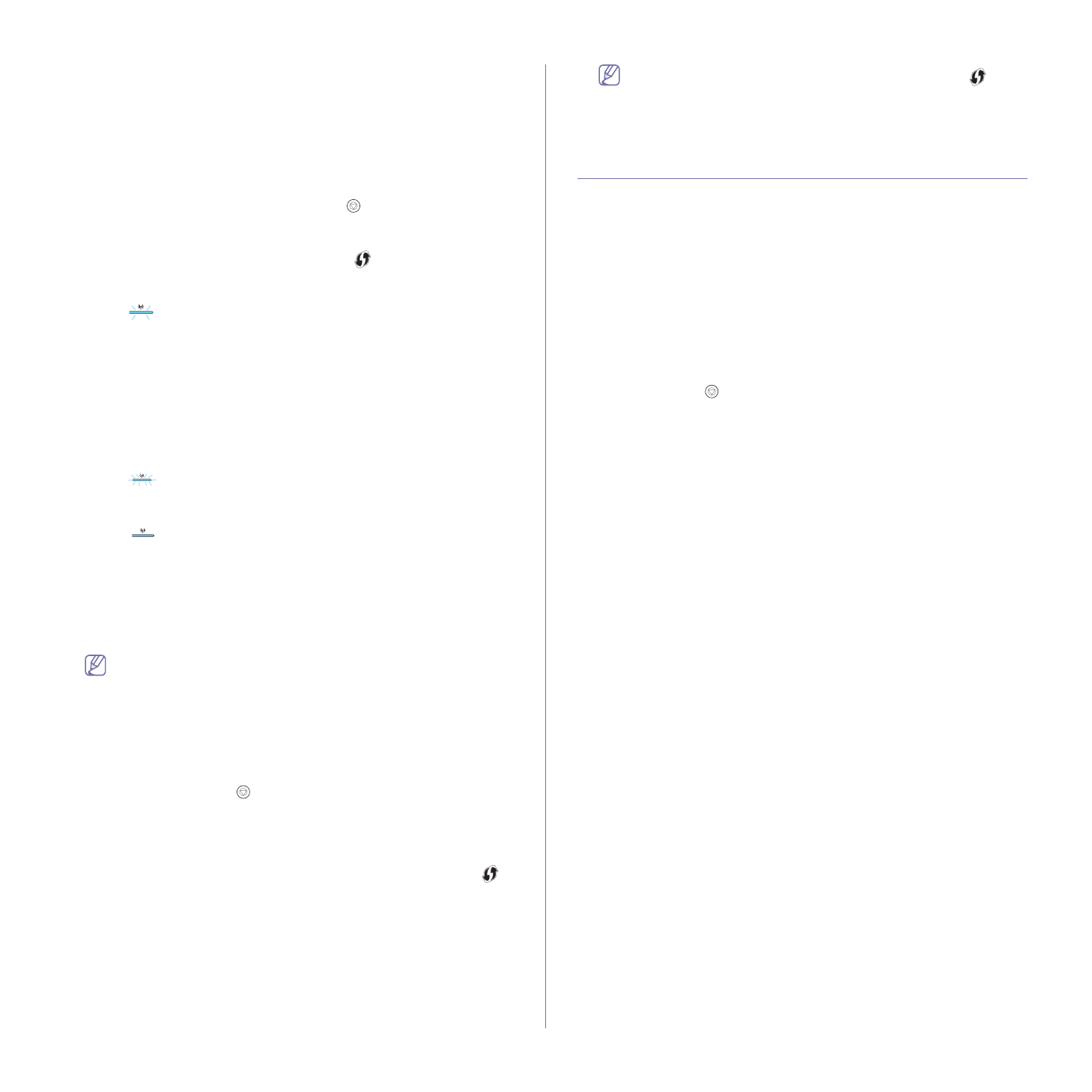
Настройка
беспроводной
сети
(
только
SCX-3205W(K))
_ 41
беспроводной
сети
индикатор
непрерывно
горит
.
Подключение
к
беспроводной
сети
в
режиме
настройки
с
помощью
ввода
PIN-
кода
Чтобы
подключить
устройство
к
беспроводной
сети
,
выполните
указанные
ниже
действия
.
Проверьте
состояние
индикатора
беспроводной
сети
.
1.
Напечатайте
отчет
о
конфигурации
сети
,
в
том
числе
PIN-
код
.
В
режиме
готовности
нажмите
кнопку
Стоп
/
Сброс
на
панели
управления
и
удерживайте
ее
приблизительно
пять
секунд
.
Таким
образом
можно
найти
PIN-
код
устройства
.
2.
Нажмите
и
удерживайте
кнопку
WPS
(
)
на
панели
управления
более
четырех
секунд
,
пока
не
загорится
индикатор
состояния
.
•
:
Индикатор
беспроводной
сети
медленно
мигает
.
Устройство
начинает
подключение
к
точке
доступа
или
беспроводному
маршрутизатору
.
3.
В
течение
двух
минут
необходимо
ввести
восьмизначный
PIN-
код
на
компьютере
,
подключенном
к
точке
доступа
или
беспроводному
маршрутизатору
.
Индикатор
будет
медленно
мигать
,
пока
вы
не
введете
PIN-
код
(
не
более
двух
минут
).
По
состоянию
индикатора
беспроводной
сети
можно
определить
состояние
подключения
.
a)
:
Индикатор
беспроводной
сети
быстро
мигает
.
Устройство
подключается
к
точке
доступа
или
беспроводному
маршрутизатору
.
b)
:
После
успешного
подключения
устройства
к
беспроводной
сети
индикатор
непрерывно
горит
.
Повторное
подключение
к
беспроводной
сети
При
отсутствии
подключения
к
беспроводной
сети
устройство
автоматически
пытается
повторно
подключиться
к
точке
доступа
или
беспроводному
маршрутизатору
с
помощью
использованных
ранее
параметров
беспроводного
подключения
и
адреса
.
Устройство
автоматически
повторно
подключается
к
беспроводной
сети
в
следующих
случаях
:
•
при
перезагрузке
устройства
;
•
при
перезагрузке
точки
доступа
или
беспроводного
маршрутизатора
;
Отмена
подключения
к
беспроводной
сети
Чтобы
отменить
подключение
к
беспроводной
сети
,
нажмите
,
а
затем
отпустите
кнопку
Стоп
/
Сброс
на
панели
управления
.
Повторную
попытку
подключения
к
беспроводной
сети
следует
выполнять
не
ранее
чем
через
две
минуты
.
Отключение
от
беспроводной
сети
Для
отключения
от
беспроводной
сети
нажмите
кнопку
WPS
(
)
на
панели
управления
и
удерживайте
ее
более
двух
секунд
.
•
Если
сеть
Wi-Fi
находится
в
режиме
ожидания
::
устройство
немедленно
отключается
от
беспроводной
сети
.
Индикатор
беспроводной
сети
гаснет
.
•
Если
сеть
Wi-Fi
используется
::
пока
устройство
ожидает
завершения
текущего
задания
,
индикатор
беспроводной
сети
быстро
мигает
,
затем
устройство
автоматически
отключается
от
беспроводной
сети
.
Индикатор
беспроводной
сети
гаснет
.
После
отключения
сети
Wi-Fi
нажмите
кнопку
WPS
(
)
на
панели
управления
.
Сеть
Wi-Fi
включится
,
и
начнется
настройка
беспроводной
сети
.
Использование
беспроводной
сети
с
помощью
компьютера
Выбор
сетевого
подключения
Как
правило
,
между
компьютером
и
принтером
одновременно
можно
установить
только
одно
соединение
.
Рассмотрим
типы
сетевых
подключений
.
•
Беспроводная
сеть
без
точки
доступа
(
прямое
соединение
).
•
Беспроводная
сеть
с
точкой
доступа
(
режим
инфраструктуры
).
Как
распечатать
отчет
о
конфигурации
сети
Чтобы
определить
сетевые
настройки
устройства
,
можно
распечатать
отчет
о
конфигурации
сети
.
Чтобы
напечатать
отчет
,
выполните
указанные
ниже
действия
.
1.
Нажмите
кнопку
Стоп
/
Сброс
на
панели
управления
и
удерживайте
ее
около
четырех
секунд
,
пока
Состояние
LED
не
начнет
быстро
мигать
.
2.
Затем
отпустите
кнопку
.
В
отчете
о
конфигурации
сети
можно
найти
MAC-
адрес
и
IP-
адрес
устройства
.
Например
:
•
MAC-
адрес
: 00:15:99:41:A2:78
•
IP-
адрес
: 192.0.0.192
IP-
адреса
Каждое
устройство
в
сети
имеет
уникальный
цифровой
адрес
,
называемый
IP-
адресом
.
По
умолчанию
устройство
имеет
IP-
адрес
192.0.0.192.
Чтобы
проверить
адрес
,
можно
распечатать
отчет
о
конфигурации
сети
или
отчет
о
конфигурации
.
•
Назначение
IP-
адреса
сервером
DHCP
.
Подключите
устройство
к
сети
и
подождите
несколько
минут
,
за
которые
произойдет
назначение
IP-
адреса
для
устройства
сервером
DHCP.
Затем
напечатайте
отчет
о
конфигурации
сети
,
как
указано
выше
.
Если
IP-
адрес
в
отчете
изменился
,
значит
,
назначение
прошло
успешно
.
В
отчете
будет
указан
новый
IP-
адрес
.
•
Назначение
статического
IP-
адреса
.
Чтобы
поменять
IP-
адрес
с
компьютера
,
воспользуйтесь
программой
SetIP (
см
.
раздел
В
офисной
сети
для
назначения
этого
адреса
рекомендуется
обратиться
к
сетевому
администратору
.
Имя
в
беспроводной
сети
и
сетевой
ключ
Беспроводные
сети
требуют
более
серьезного
обеспечения
безопасности
,
поэтому
при
первой
установке
точки
доступа
для
работы
в
сети
создаются
сетевое
имя
(SSID),
тип
используемой
защиты
и
сетевой
ключ
.
Перед
продолжением
установки
принтера
определите
эти
параметры
.
Содержание
- 3 Информация
- 4 Правила
- 5 Установка
- 8 Нормативная
- 12 Декларация
- 13 Заявления
- 14 Оригинальная
- 17 руководстве; Условные
- 18 Дополнительные
- 19 Функции; Специальные
- 21 Введение; данной; Обзор; Вид
- 26 Приступая
- 27 Требования
- 28 Macintosh; Linux
- 31 Совместное
- 33 Настройка; Сетевое; Полезные
- 34 Работа
- 38 Конфигурация
- 39 Использование
- 50 Завершение
- 52 Базовая; компьютера
- 54 Материалы
- 55 Размеры; Изменение
- 56 Загрузка; Лоток
- 57 Печать
- 58 Конверты
- 60 Драйвер
- 61 Отмена; Доступ
- 65 Выбор
- 69 Копирование
- 71 Сканирование; Для
- 73 WIA; Windows XP
- 75 Добавление
- 77 Инструменты
- 79 SmarThru
- 80 Окно
- 81 Scanners configuration; Ports configuration
- 82 Обслуживание; Чистка
- 83 Хранение
- 84 Советы
- 85 Устранение; Перераспределение
- 86 лотке
- 87 Внутри
- 90 Неполадки
- 92 Проблемы
- 93 A a B b C
- 98 Часто
- 99 Расходные
- 101 Технические
- 103 Спецификации
- 106 Глоссарий
- 112 Сайт техники и электроники; Наш сайт
Характеристики
Остались вопросы?Не нашли свой ответ в руководстве или возникли другие проблемы? Задайте свой вопрос в форме ниже с подробным описанием вашей ситуации, чтобы другие люди и специалисты смогли дать на него ответ. Если вы знаете как решить проблему другого человека, пожалуйста, подскажите ему :)




























































































































